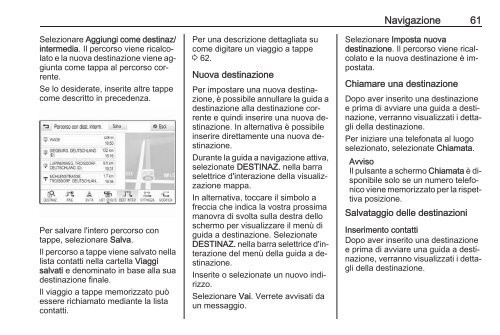Opel Insignia Infotainment Manual MY 16.5 - Insignia Infotainment Manual MY 16.5 manuale
Opel Insignia Infotainment Manual MY 16.5 - Insignia Infotainment Manual MY 16.5 manuale
Opel Insignia Infotainment Manual MY 16.5 - Insignia Infotainment Manual MY 16.5 manuale
You also want an ePaper? Increase the reach of your titles
YUMPU automatically turns print PDFs into web optimized ePapers that Google loves.
Selezionare Aggiungi come destinaz/<br />
intermedia. Il percorso viene ricalcolato<br />
e la nuova destinazione viene aggiunta<br />
come tappa al percorso corrente.<br />
Se lo desiderate, inserite altre tappe<br />
come descritto in precedenza.<br />
Per salvare l'intero percorso con<br />
tappe, selezionare Salva.<br />
Il percorso a tappe viene salvato nella<br />
lista contatti nella cartella Viaggi<br />
salvati e denominato in base alla sua<br />
destinazione finale.<br />
Il viaggio a tappe memorizzato può<br />
essere richiamato mediante la lista<br />
contatti.<br />
Per una descrizione dettagliata su<br />
come digitare un viaggio a tappe<br />
3 62.<br />
Nuova destinazione<br />
Per impostare una nuova destinazione,<br />
è possibile annullare la guida a<br />
destinazione alla destinazione corrente<br />
e quindi inserire una nuova destinazione.<br />
In alternativa è possibile<br />
inserire direttamente una nuova destinazione.<br />
Durante la guida a navigazione attiva,<br />
selezionate DESTINAZ. nella barra<br />
selettrice d'interazione della visualizzazione<br />
mappa.<br />
In alternativa, toccare il simbolo a<br />
freccia che indica la vostra prossima<br />
manovra di svolta sulla destra dello<br />
schermo per visualizzare il menù di<br />
guida a destinazione. Selezionate<br />
DESTINAZ. nella barra selettrice d'interazione<br />
del menù della guida a destinazione.<br />
Inserite o selezionate un nuovo indirizzo.<br />
Selezionare Vai. Verrete avvisati da<br />
un messaggio.<br />
Navigazione 61<br />
Selezionare Imposta nuova<br />
destinazione. Il percorso viene ricalcolato<br />
e la nuova destinazione è impostata.<br />
Chiamare una destinazione<br />
Dopo aver inserito una destinazione<br />
e prima di avviare una guida a destinazione,<br />
verranno visualizzati i dettagli<br />
della destinazione.<br />
Per iniziare una telefonata al luogo<br />
selezionato, selezionate Chiamata.<br />
Avviso<br />
Il pulsante a schermo Chiamata è disponibile<br />
solo se un numero telefonico<br />
viene memorizzato per la rispettiva<br />
posizione.<br />
Salvataggio delle destinazioni<br />
Inserimento contatti<br />
Dopo aver inserito una destinazione<br />
e prima di avviare una guida a destinazione,<br />
verranno visualizzati i dettagli<br />
della destinazione.